Sobald Sie eine Playlist in . erstellt haben Apple-Musik , ist es ganz einfach, ein eigenes Titelbild hinzuzufügen. So geht's.

Mac Heic in JPG-Stapel konvertieren
Hinzufügen eines Fotos zu einer Playlist auf dem iPhone und iPad
- Starte den Musik app auf Ihrem iOS-Gerät und navigieren Sie zu der Playlist, zu der Sie ein Bild hinzufügen möchten.
- Zapfhahn Bearbeiten in der oberen rechten Ecke des Bildschirms.
- Tippen Sie auf das Titelbild.
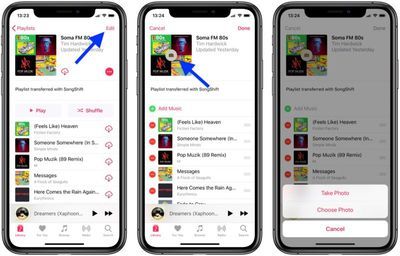
So fügen Sie einem Widget ein Bild hinzu
- Wählen Foto machen oder Wähle ein Foto aus aus dem Popup-Menü.
- Nehmen Sie das Foto mit der Kamera Ihres Geräts auf oder wählen Sie ein Foto aus Ihren Fotoalben aus.
- Zapfhahn Fertig .
Fügen Sie ein Foto für eine Playlist auf Ihrem Computer hinzu
- Offen iTunes auf Ihrem Computer und klicken Sie in der Seitenleiste auf die Wiedergabeliste, der Sie ein Foto hinzufügen möchten.
- Klicken Sie in der Playlist auf das Haupttitelbild.
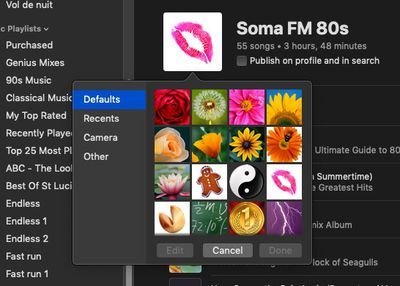
- Klicken Kamera im Popup-Fenster, um ein Foto mit der Kamera Ihres Computers aufzunehmen, oder klicken Sie auf Sonstiges um ein Foto auf Ihrer Festplatte zu finden. Sie können auch klicken Jüngste um ein kürzlich verwendetes Foto zu finden oder Standardeinstellungen um ein Apple-Profilbild auszuwählen.
- Klicken Fertig .

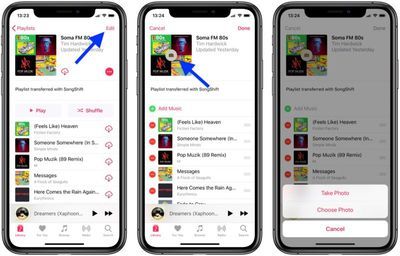
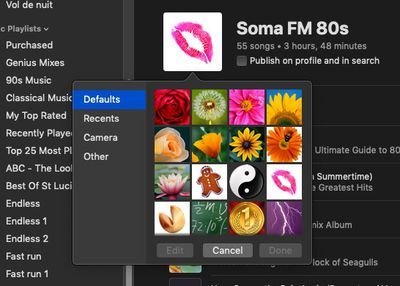
Beliebte Beiträge